Maksāšanas veida pievienošana Apple ID
Pievienojiet maksāšanas veidu, ko jūs un jūsu ģimenes locekļi var izmantot App Store, iCloud+, Apple Music un citos pakalpojumos.
Maksāšanas veida pievienošana
Lai veiktu pirkumus pakalpojumā App Store un izmantotu abonementus, piemēram, iCloud+ un Apple Music, ir jāreģistrē vismaz viens jūsu valstī vai reģionā pieņemts maksāšanas veids.
Maksāšanas veida pievienošanaMaksāšanas veida pievienošana ierīcē iPhone, iPad vai Apple Vision Pro
Atveriet lietotni Settings (Iestatījumi).
Pieskarieties savam vārdam.
Pieskarieties vienumam Payment & Shipping (Maksājumi un piegāde). Iespējams, būs jāpierakstās ar Apple ID.
Pieskarieties opcijai Add Payment Method (Pievienot maksāšanas veidu).
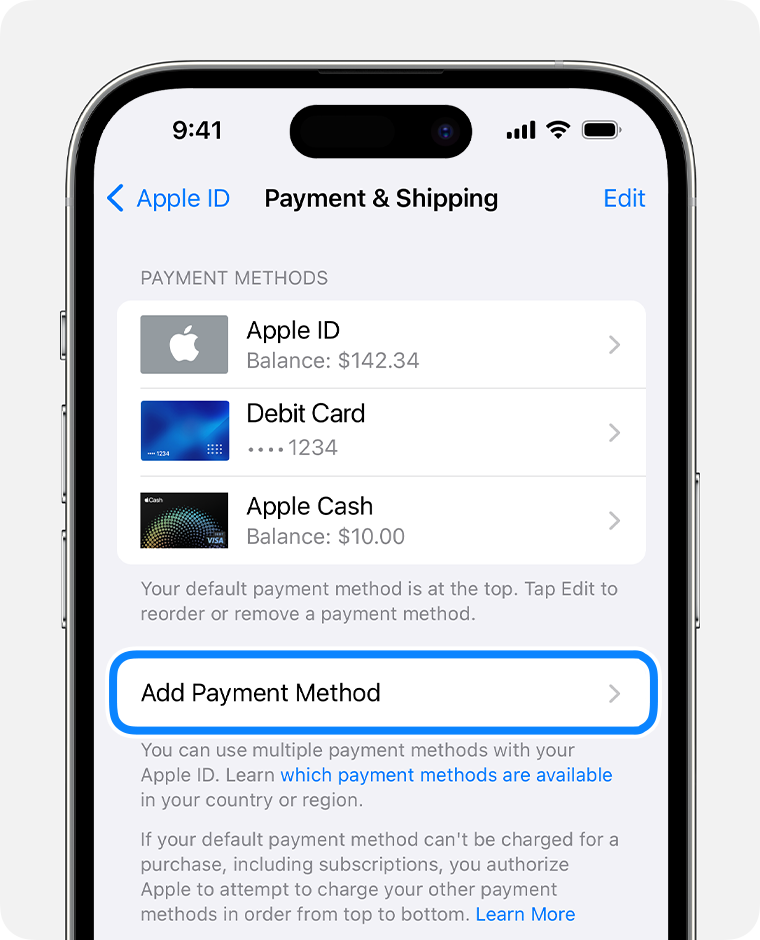
Ievadiet maksāšanas veida informāciju un pieskarieties pie Done (Gatavs).
Maksāšanas veidu pārkārtošana iPhone, iPad vai Apple Vision Pro ierīcē
Ekrānā Payment & Shipping (Maksājumi un piegāde) pieskarieties opcijai Edit (Rediģēt).
Pieskarieties maksāšanas veidam un turiet to nospiestu, lai pavilktu uz augšu vai uz leju maksāšanas veidu sarakstā. Apple mēģinās izmantot maksāšanas veidus parādītajā secībā.
Pieskarieties pie Done (Gatavs).
Ja maksāšanas veids jau ir reģistrēts, uzziniet, kā mainīt vai atjaunināt maksāšanas veidu.
Maksāšanas veida pievienošana Mac datorā
Atveriet pakalpojumu App Store.
Noklikšķiniet uz sava vārda. Ja netiek parādīts jūsu vārds, noklikšķiniet uz pogas Sign In (Pierakstīties), pierakstieties ar savu Apple ID un pēc tam noklikšķiniet uz sava vārda.
Noklikšķiniet uz opcijas Account Settings (Konta iestatījumi). Iespējams, būs jāpierakstās ar Apple ID.
Blakus opcijai Payment Information (Norēķinu informācija) noklikšķiniet uz Manage Payments (Pārvaldīt maksājumus).
Noklikšķiniet uz Add Payment (Pievienot maksāšanas veidu).
Ievadiet maksāšanas veida informāciju un noklikšķiniet uz Done (Gatavs).
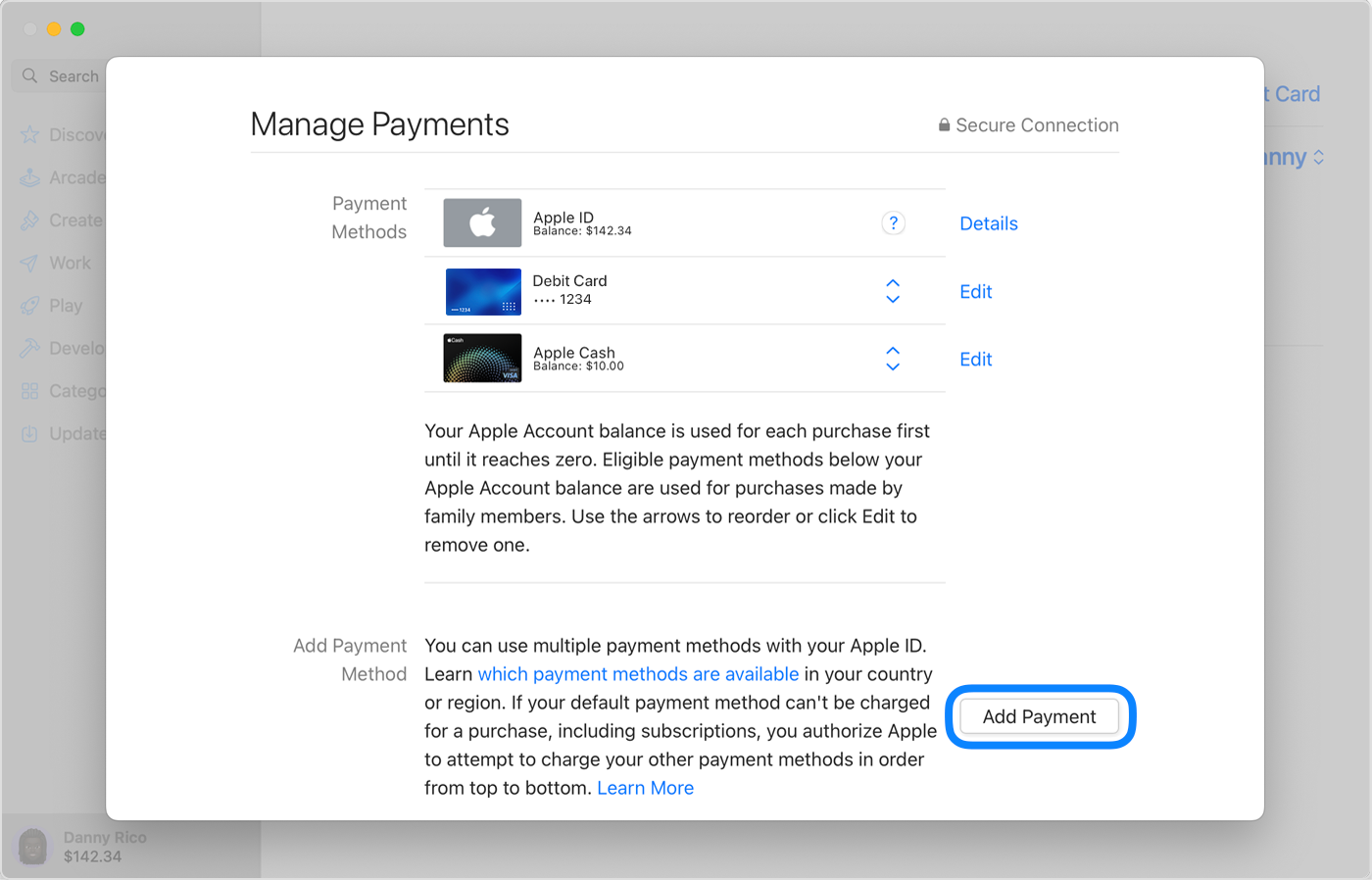
Maksāšanas veidu pārkārtošana Mac ierīcē
Ekrānā Payment Information (Norēķinu informācija) izmantojiet bultiņas blakus katram maksāšanas veidam, lai to pārvietotu uz augšu vai uz leju maksāšanas veidu sarakstā. Apple mēģinās izmantot maksāšanas veidus parādītajā secībā.
Ja maksāšanas veids jau ir reģistrēts, uzziniet, kā mainīt vai atjaunināt maksāšanas veidu.
Maksāšanas veida pievienošana Windows datorā
Windows datorā atveriet lietotni Apple Music vai Apple TV.
Noklikšķiniet uz sava vārda sānjoslas apakšā un izvēlieties opciju View My Account (Skatīt manu kontu). Iespējams, vispirms būs jāpierakstās, izmantojot savu Apple ID.
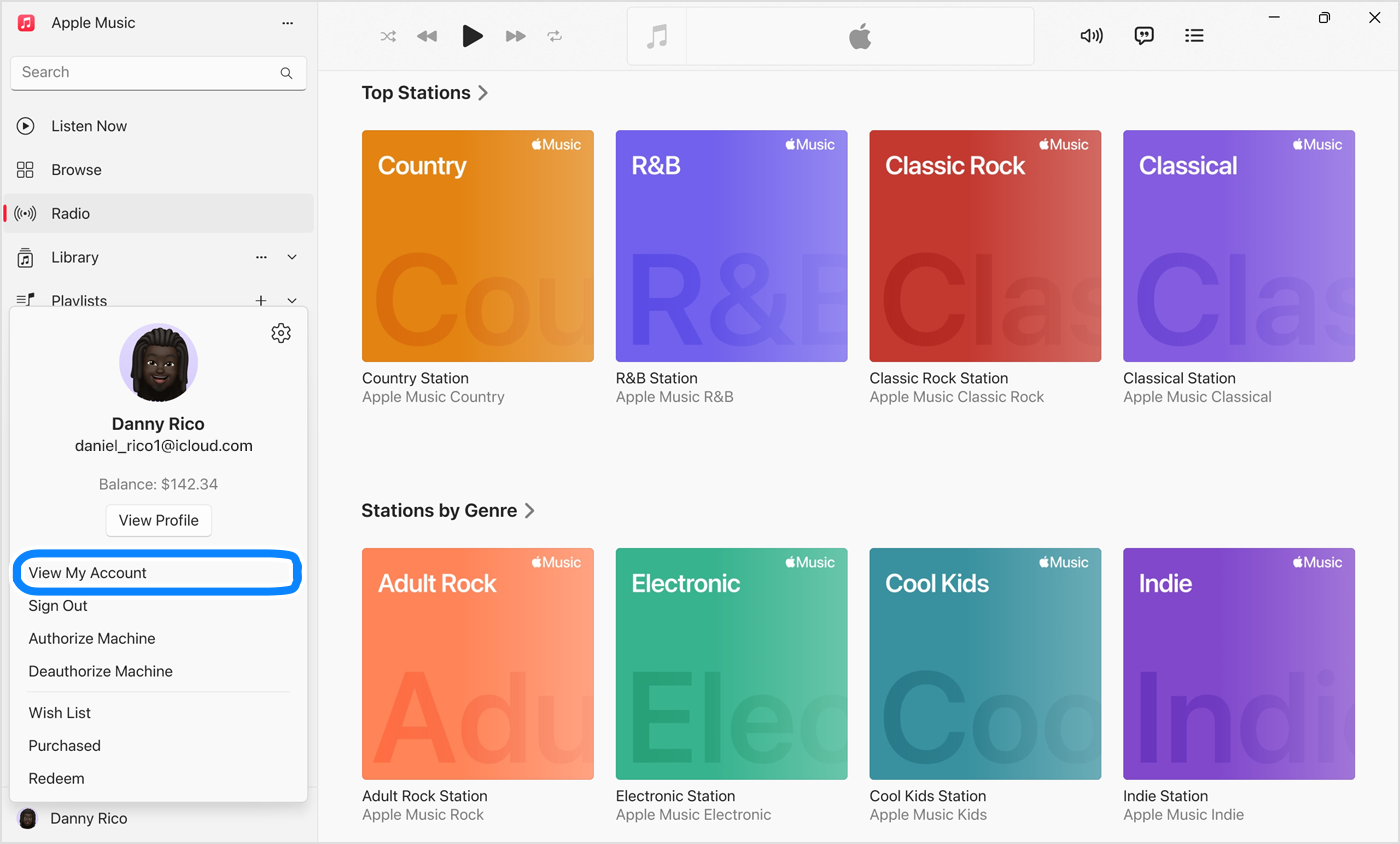
Blakus opcijai Payment Information (Norēķinu informācija) noklikšķiniet uz Manage Payments (Pārvaldīt maksājumus).
Noklikšķiniet uz Add Payment (Pievienot maksāšanas veidu).
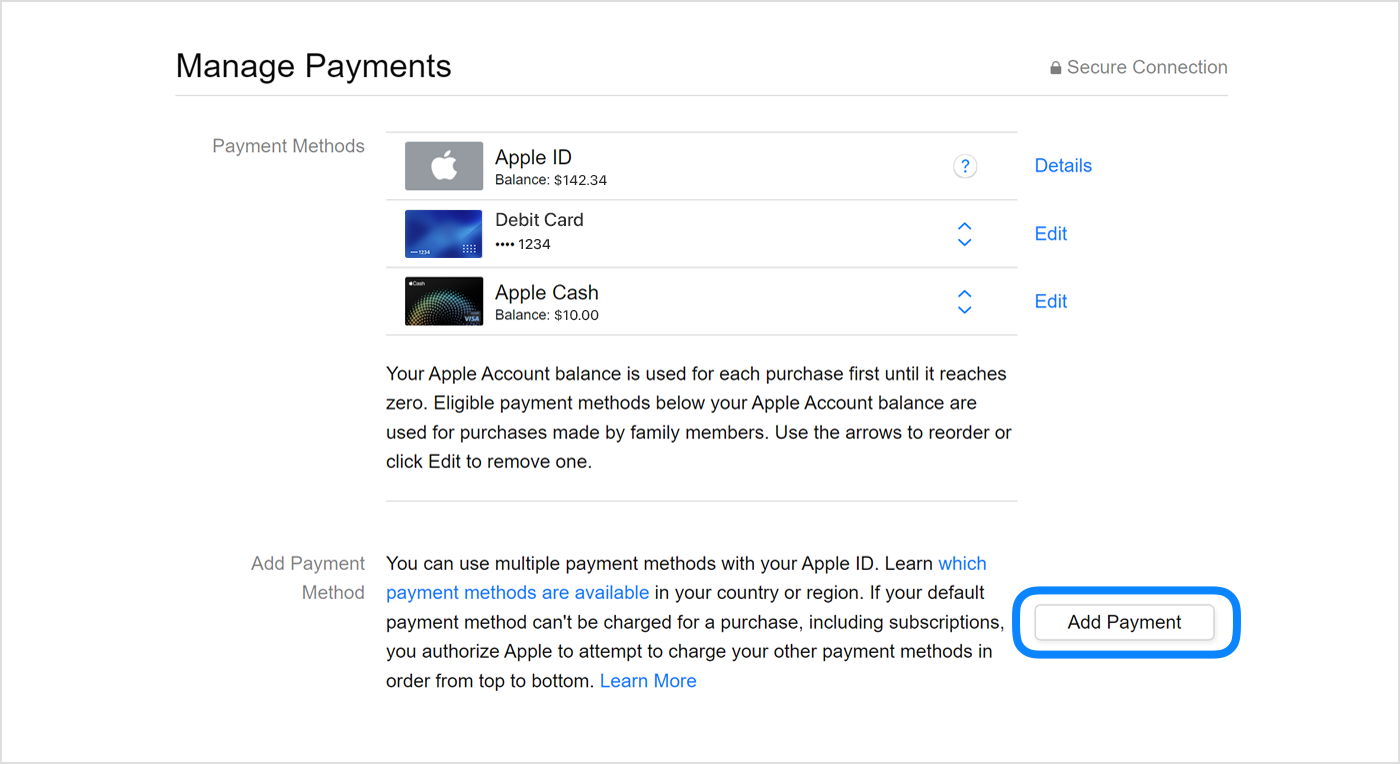
Ievadiet maksāšanas veida informāciju un noklikšķiniet uz Done (Gatavs).
Maksāšanas veidu pārkārtošana Windows datorā
Ekrānā Payment Information (Norēķinu informācija) izmantojiet bultiņas blakus katram maksāšanas veidam, lai to pārvietotu uz augšu vai uz leju maksāšanas veidu sarakstā. Apple mēģinās izmantot maksāšanas veidus parādītajā secībā.
Ja maksāšanas veids jau ir reģistrēts, uzziniet, kā mainīt vai atjaunināt maksāšanas veidu.
Maksāšanas veida pievienošana tiešsaistē
Maksāšanas veidu pievienot varat arī pēc pierakstīšanās vietnē appleid.apple.com.
Dažās valstīs un reģionos, rediģējot norēķinu informāciju tiešsaistē vietnē appleid.apple.com, papildu maksāšanas veidi var tikt automātiski noņemti no konta.
Informācija par produktiem, kuru ražotājs nav uzņēmums Apple, vai neatkarīgām tīmekļa vietnēm, kuras uzņēmums Apple nekontrolē un nav testējis, ir sniegta bez ieteikumiem un apstiprinājuma. Apple neuzņemas nekādu atbildību par trešo pušu tīmekļa vietņu vai produktu izvēli, darbību vai izmantošanu. Apple nepauž nekādu viedokli attiecībā uz trešo pušu tīmekļa vietņu precizitāti vai uzticamību. Sazinieties ar nodrošinātāju, lai saņemtu papildinformāciju.
